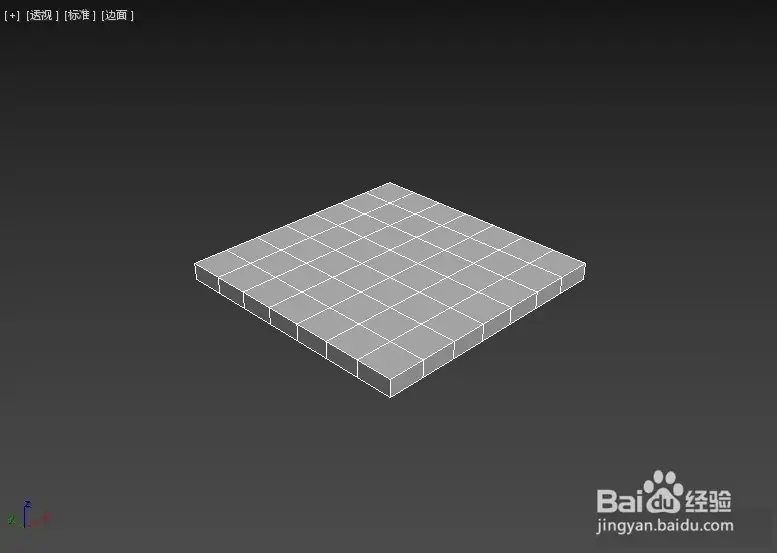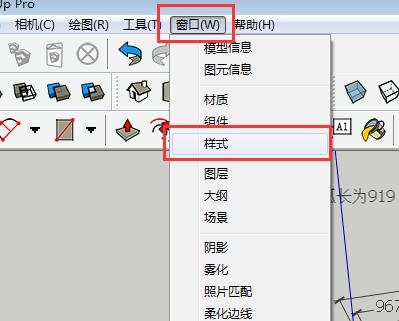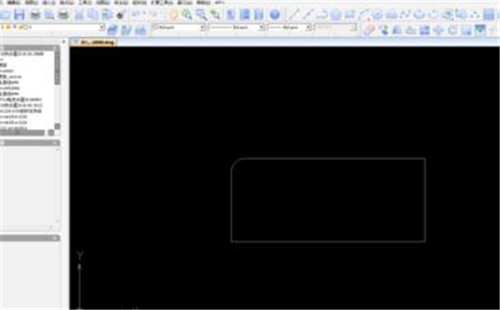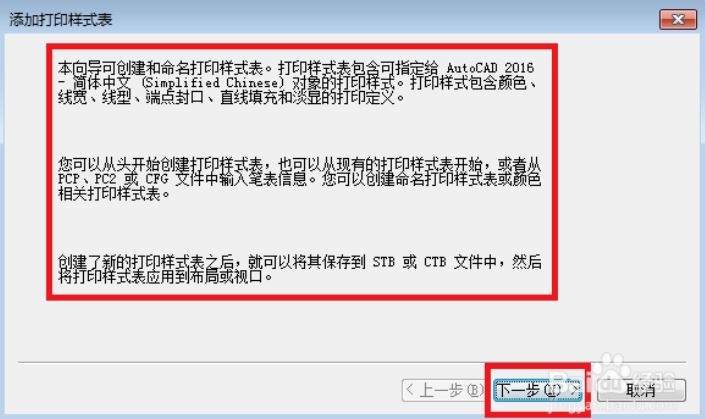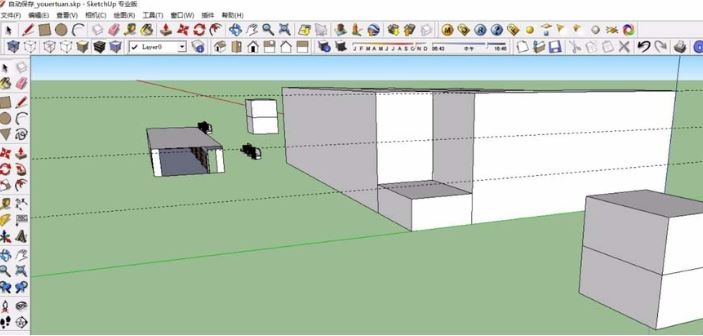利用3dmax放样和弯曲指令制作麻绳模型的全步骤详解优质
3dmax的放样指令和弯曲指令应该怎么用?在之前。我们曾经探讨过怎样利用3dmax的放样指令制作欧式花瓶模型。其实。除了花瓶之外。放样指令也可以用于多种异型物体的制作之中。本期。就来和云渲染农场一起看看怎样利用3dmax放样和弯曲指令制作麻绳模型吧!
利用3dmax放样和弯曲指令制作麻绳模型的全步骤详解
步骤一。首先。进入前视图。选择创建面板-线。创建一条样条线。
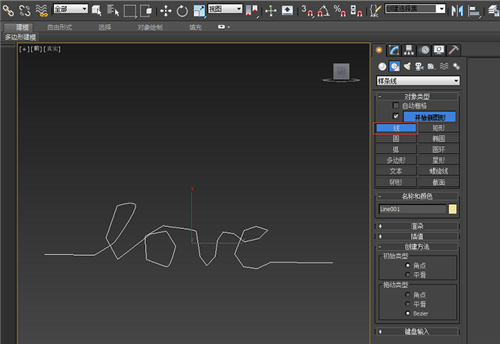
步骤二。选中所有点。转化为平滑。前后移动一下点的位置。使重合的线错开。以达到错落的感觉。
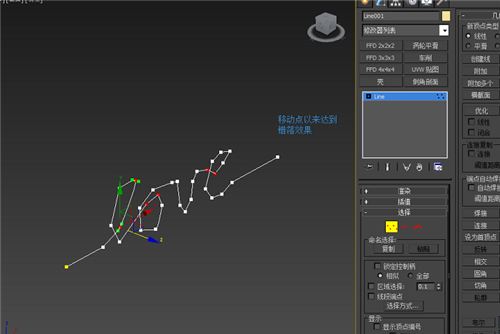
步骤三。再优化一下点的数量及位置。
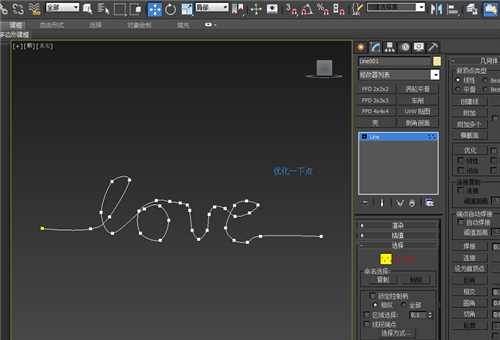
步骤四。接下来在旁边绘制一个六边形(六边形是三股绳。八边形是四股绳。十边形是五股绳...绳索的股数就是多边形边数除二)。
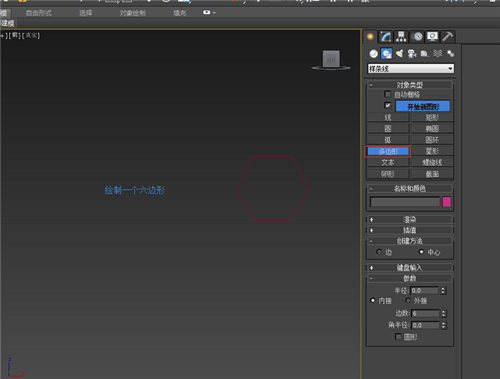
步骤五。重接下来。选择创建几何图形—复合对象—放样。对其使用3dmax放样指令。
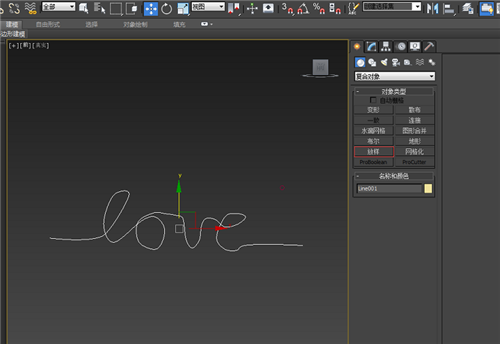
步骤六。用获取图形。获取刚才绘制的六边形。

步骤七。在修改器中的“蒙皮参数”中将“图形步数”值改为“0”。这样不会有多余的线影响后面绳子的制作了。
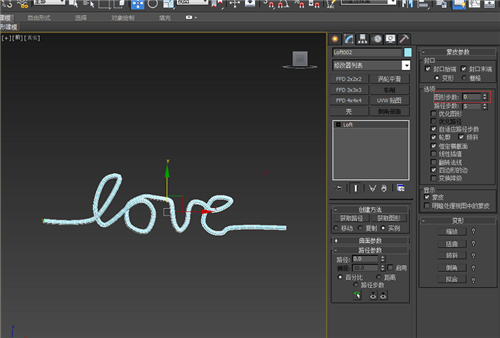
步骤八。接下来点击“变形”中的“扭曲”工具。在新弹出的窗口选中右侧的点(如箭头指示)。并在该窗口下方的空格中(如图所框处)修改右侧数值(数值越高效果越好)。
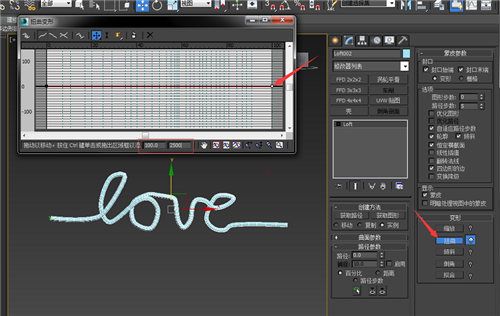
步骤九。将图形转化为可编辑多边形。进入线层级。间隔选择三条边。利用循环命令。选中这三条棱。

步骤十。点击“利用所选内容创建图形”。“图形类型”选择“平滑”即可。将这三条线单独分离出来。

步骤十一。将之前的多边形隐藏。选取刚刚创建的样条线。打开渲染选项卡。勾出图中所示的选项。将径向的厚度改为适当的数值。

步骤十二。加上贴图。3dmax麻绳模型就算完成啦~
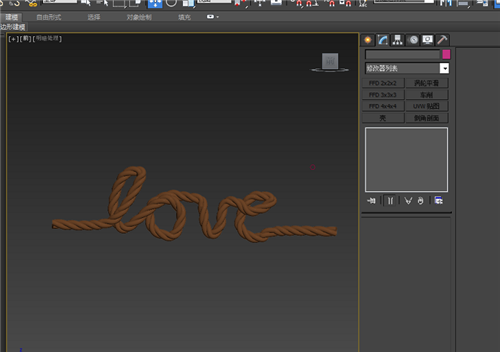
以上。就是利用3dmax的放样指令和弯曲指令制作麻绳模型的全步骤啦!大家有没有掌握呢?熟练利用好放样指令。除了可以做出各种复杂的绳索之外。也可以用于墙角踢脚线装饰模型的制作之中。大家可以自行尝试哦!
更多精选教程文章推荐
以上是由资深渲染大师 小渲 整理编辑的,如果觉得对你有帮助,可以收藏或分享给身边的人
本文地址:http://www.hszkedu.com/28044.html ,转载请注明来源:云渲染教程网
友情提示:本站内容均为网友发布,并不代表本站立场,如果本站的信息无意侵犯了您的版权,请联系我们及时处理,分享目的仅供大家学习与参考,不代表云渲染农场的立场!